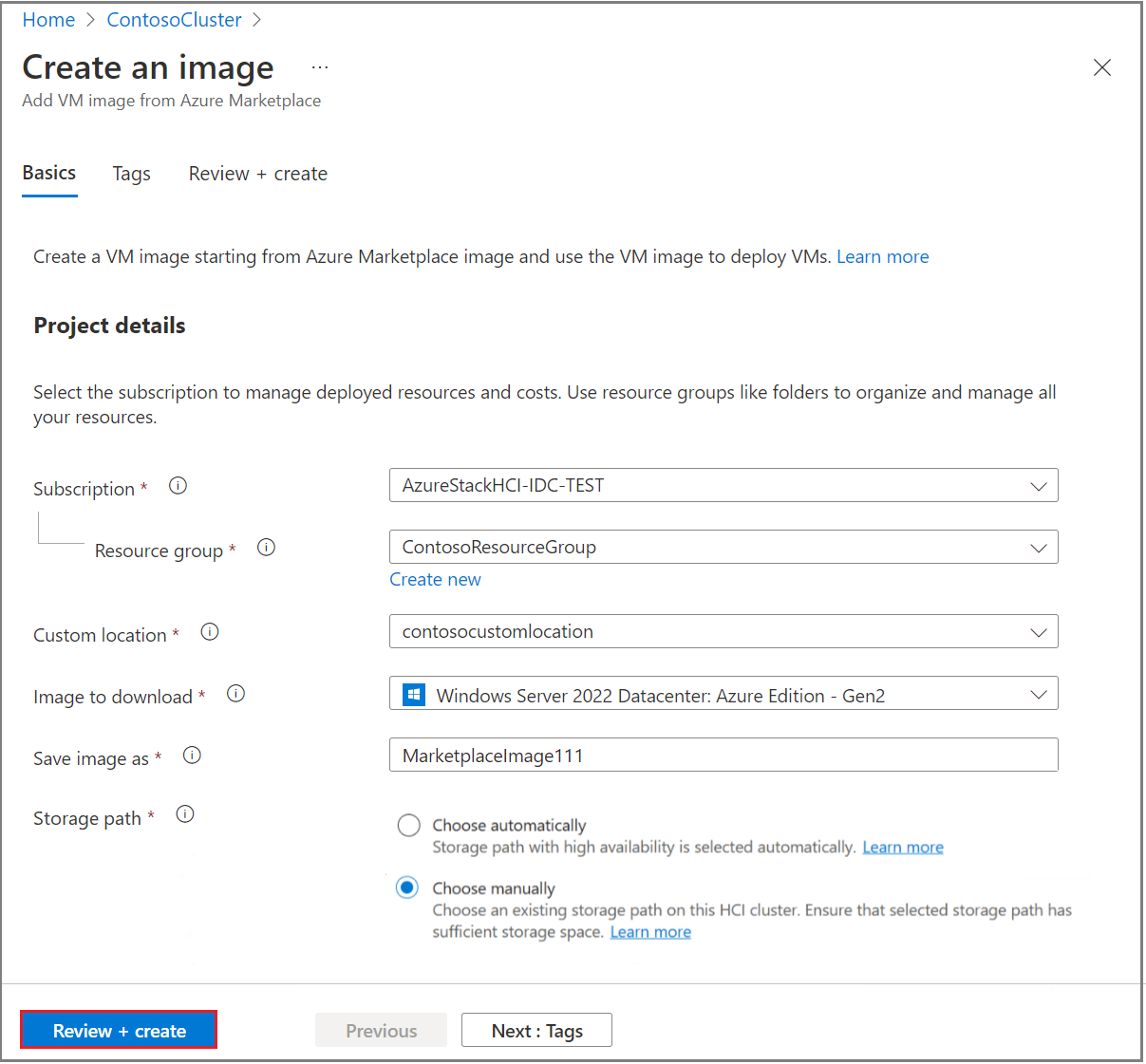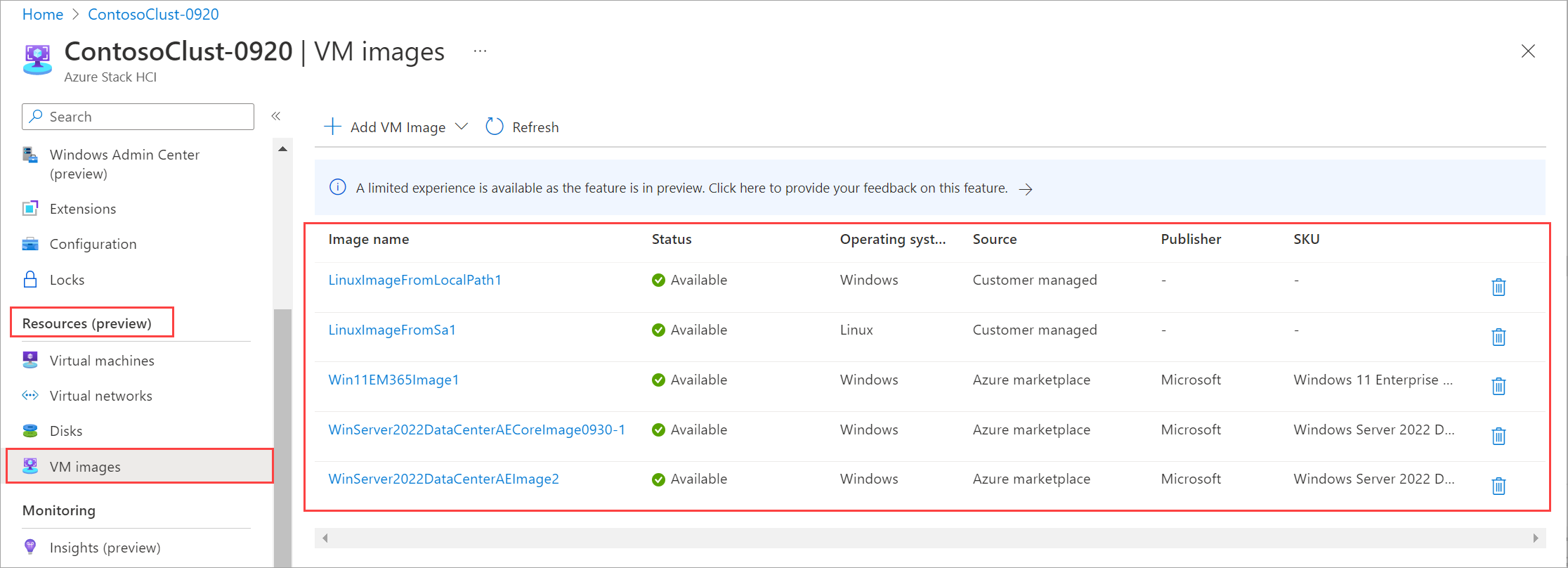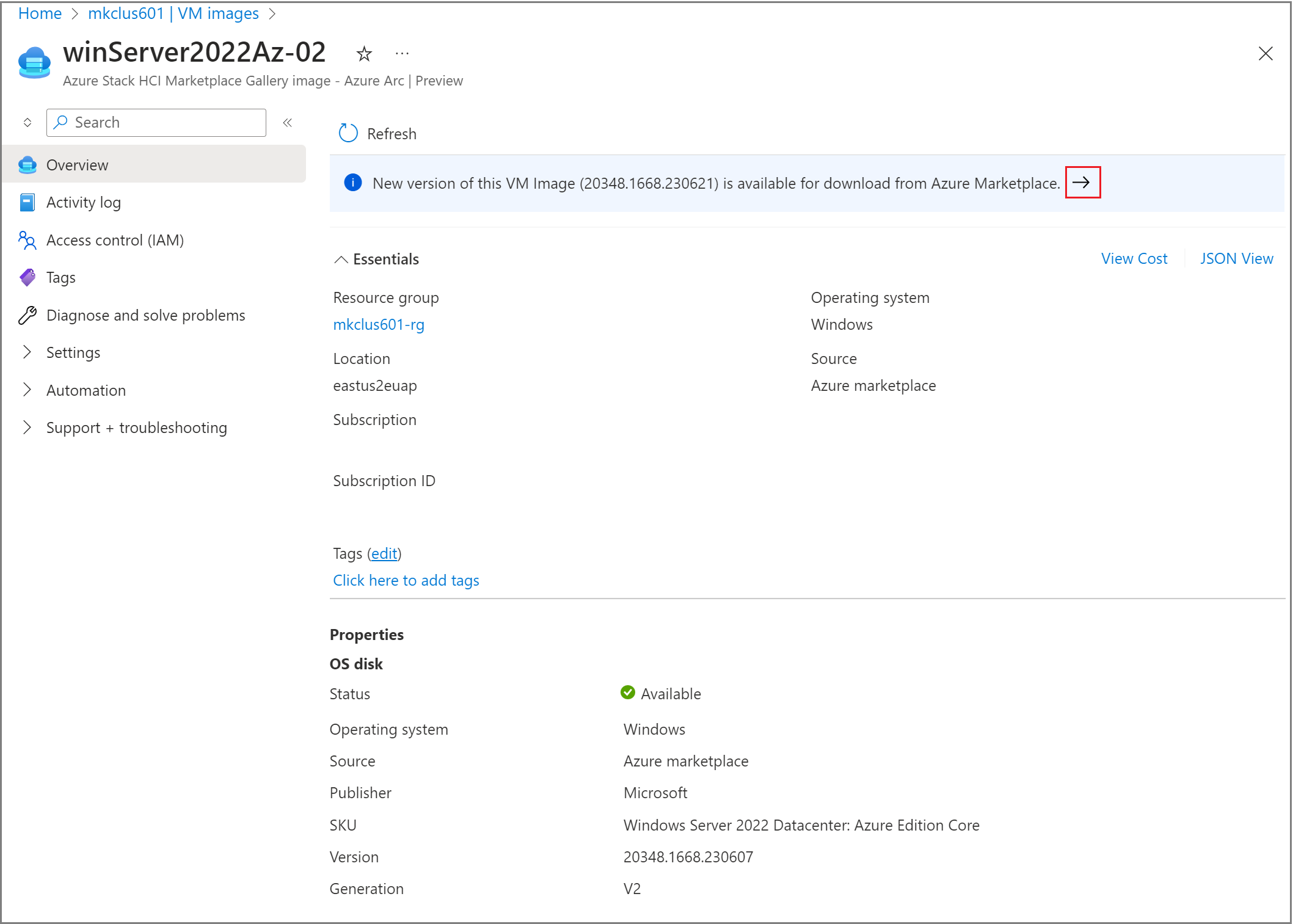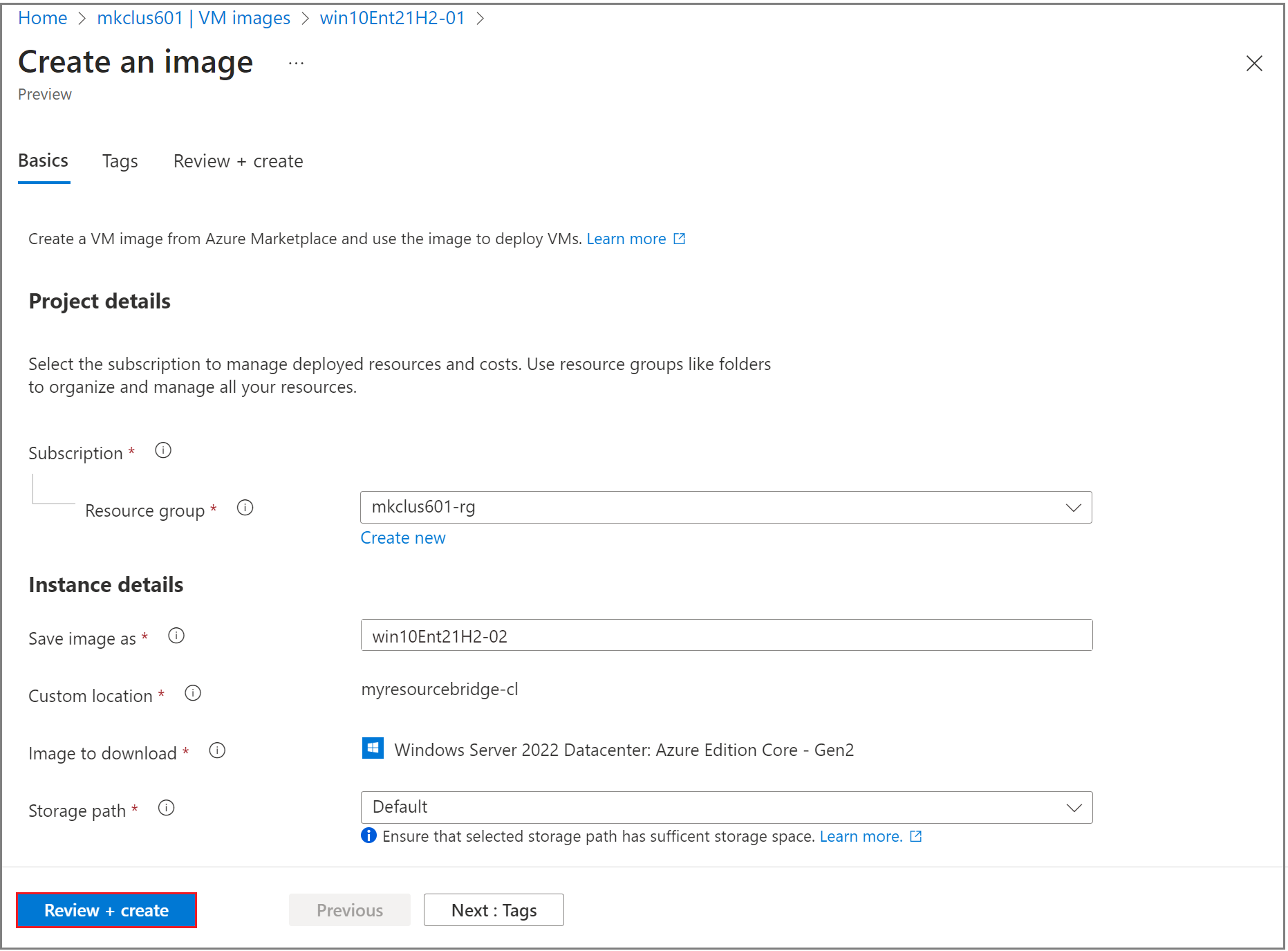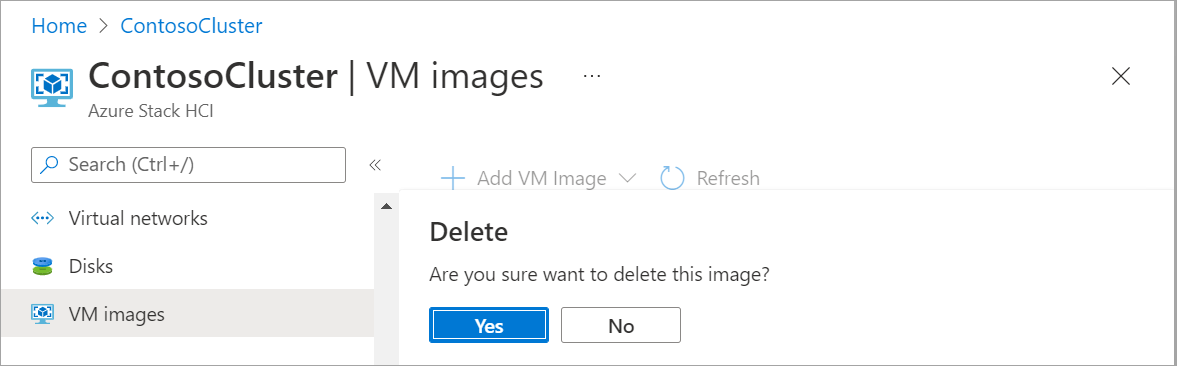Azure Stack HCI virtuálisgép-rendszerkép létrehozása Azure Marketplace-rendszerképekkel
A következőkre vonatkozik: Azure Stack HCI, 23H2-es verzió
Ez a cikk azt ismerteti, hogyan hozhat létre virtuálisgép-rendszerképeket az Azure Stack HCI-hez az Azure Marketplace-ről származó forrásképek használatával. Virtuálisgép-rendszerképeket az Azure Portal vagy az Azure CLI használatával hozhat létre, majd ezeket a virtuálisgép-rendszerképeket használva Arc virtuális gépeket hozhat létre az Azure Stack HCI-n.
Előfeltételek
Mielőtt hozzákezdene, győződjön meg arról, hogy a következő előfeltételek teljesülnek.
Győződjön meg arról, hogy áttekinti és teljesíti az előfeltételeket.
Ha ügyfél használatával csatlakozik az Azure Stack HCI-fürthöz, olvassa el a Csatlakozás a fürthöz távolról című témakört.
Virtuálisgép-rendszerkép hozzáadása az Azure Marketplace-ről
Létrehozhat egy virtuálisgép-rendszerképet egy Azure Marketplace-rendszerképből, majd ezt a lemezképet használva telepíthet virtuális gépeket az Azure Stack HCI-fürtön.
Az alábbi lépéseket követve hozzon létre virtuálisgép-rendszerképet az Azure CLI használatával.
Bejelentkezés és előfizetés beállítása
Csatlakozzon egy kiszolgálóhoz az Azure Stack HCI-rendszeren.
Bejelentkezés lehetőséget. Típus:
az login --use-device-codeÁllítsa be az előfizetését.
az account set --subscription <Subscription ID>
Paraméterek beállítása
Adja meg az előfizetés paramétereit, az erőforráscsoportot, a helyet, az operációs rendszer típusát a rendszerképhez. Cserélje le a paramétereket
< >a megfelelő értékekre.$subscription = "<Subscription ID>" $resource_group = "<Resource group>" $mktplaceImage = "<Marketplace image name>" $customLocationName = "<Custom location name>" $customLocationID = (az customlocation show --resource-group $resource_group --name "<custom_location_name_for_Azure_Stack_HCI_cluster>" --query id -o tsv) $location = "<Location for your Azure Stack HCI cluster>" $osType = "<OS of source image>"A paramétereket a következő táblázat ismerteti:
Paraméter Leírás subscriptionAz Azure Stack HCI-fürthöz társított előfizetés. resource-groupA rendszerképhez társított Azure Stack HCI-fürt erőforráscsoportja. nameAz Azure Stack HCI-fürt piactéri rendszerképének neve. customLocationAz Azure Stack HCI-fürt egyéni helyének erőforrás-azonosítója. locationAz Azure Stack HCI-fürt helye. Ez lehet eastuspéldául .os-typeA forráslemezképhez társított operációs rendszer. Ez lehet Windows vagy Linux. Íme egy mintakimenet:
PS C:\Users\azcli> $subscription = "<Subscription ID>" PS C:\Users\azcli> $resource_group = "myhci-rg" PS C:\Users\azcli> $mktplaceImage= "myhci-marketplaceimage" PS C:\Users\azcli> $customLocationName = "myhci-cl" PS C:\Users\azcli> $customerLocationID /subscriptions$subscription/resourcegroups/$resource_group/providers/microsoft.extendedlocation/customlocations/$customLocationName PS C:\Users\azcli> $location = "eastus" PS C:\Users\azcli> $ostype = "Windows"
Virtuálisgép-rendszerkép létrehozása marketplace-rendszerképből
Adjon meg további paramétereket, amelyek meghatározzák a létrehozni kívánt virtuálisgép-rendszerképet. Tartalmaznia kell a marketplace-rendszerkép ajánlatát, közzétevőjét, termékváltozatát és verzióját. Cserélje le a paramétereket <> a megfelelő értékekre:
$publisher = "<Publisher name>" $offer = "<OS offer>" $sku = "<Image SKU>"Az alábbi táblázat segítségével megtalálhatja az elérhető marketplace-rendszerképeket és azok attribútumértékeit:
Név Publisher Ajánlás Termékváltozat Windows 11 Nagyvállalati verzió több munkamenetes + Microsoft 365 microsoftwindowsdesktop office-365 win11-21h2-avd-m365
win11-23h2-avd-m365Windows 10 Enterprise multi-session + Microsoft 365 microsoftwindowsdesktop office-365 win10-21h2-avd-m365
win10-22h2-avd-m365Windows 11 Pro microsoftwindowsdesktop windows-11 win11-21h2-pro
win11-22h2-pro
win11-23h2-proWindows 11 Enterprise microsoftwindowsdesktop windows-11 win11-21h2-ent
win11-22h2-ent
win11-23h2-entWindows 11 Enterprise többmenetes microsoftwindowsdesktop windows-11 win11-21h2-avd
win11-22h2-avd
win11-23h2-avdWindows 10 Pro microsoftwindowsdesktop windows-10 win10-22h2-pro-g2 Windows 10 Enterprise microsoftwindowsdesktop windows-10 win10-22h2-ent-g2 Windows 10 Enterprise többmenetes microsoftwindowsdesktop windows-10 win10-22h2-avd Windows Server 2022 Datacenter: Azure Edition microsoftwindowsserver windowsserver 2022-datacenter-azure-edition-hotpatch
2022-datacenter-azure-edition-core
2022-datacenter-azure-editionWindows Server 2019 microsoftwindowsserver windowsserver 2019-datacenter-gensecond
2019-datacenter-core-g2SQL Server 2022 Enterprise Windows Server 2022 rendszeren microsoftsqlserver sql2022-ws2022 enterprise-gen2
standard-gen2Ha Windows Server 2019 Datacenter-rendszerképet szeretne létrehozni, a következő paraméterekkel rendelkezik:
$publisher = "microsoftwindowsserver" $offer = "windowsserver" $sku = "2019-datacenter-gensecond"Hozza létre a virtuálisgép-rendszerképet egy megadott marketplace-rendszerképpel kezdve:
az stack-hci-vm image create --resource-group $resource_group --custom-location $customLocationID --name $mktplaceImage --os-type $ostype --offer $offer --publisher $publisher --sku $sku
Íme egy mintakimenet:
PS C:\Users\azcli> az stack-hci-vm image create --custom-location $cl --name $mktplaceImage --os-type $ostype --resource-group $rg --publisher $publisher --offer $offer --sku $sku
{
"extendedLocation": {
"name": “/subscriptions/<Subscription ID>/resourceGroups/myhci-rg/providers/Microsoft.ExtendedLocation/customLocations/myhci-cl",
"type": "CustomLocation"
},
"id": "/subscriptions/<Subscription ID>/resourceGroups/myhci-rg/providers/Microsoft.AzureStackHCI/marketplacegalleryimages/myhci-marketplaceimage",
\
"location": "eastus",
"name": "myhci-marketplaceimage",
"properties": {
"cloudInitDataSource": null,
"containerId": null,
"hyperVGeneration": null,
"identifier": {
"offer": "windowsserver",
"publisher": "microsoftwindowsserver",
"sku": "2019-datacenter-gensecond"
},
"osType": "Windows",
"provisioningState": "Succeeded",
"status": {
"downloadStatus": {
"downloadSizeInMb": 10832
},
"errorCode": "",
"errorMessage": "",
"progressPercentage": 100,
"provisioningStatus": {
"operationId": "13efc468-7473-429f-911b-858c1e6fc1d5*B11A62EE76B08EF194F8293CDD40F7BC71BFB93255D5A99DD11B4167690752D9",
"status": "Succeeded"
}
},
"version": {
"name": "17763.6293.240905",
"properties": {
"storageProfile": {
"osDiskImage": {
"sizeInMb": 130050
}
}
}
}
},
"resourceGroup": "myhci-rg",
"systemData": {
"createdAt": "2024-09-23T18:53:13.734389+00:00",
"createdBy": "guspinto@contoso.com",
"createdByType": "User",
"lastModifiedAt": "2024-09-23T19:06:07.532276+00:00",
"lastModifiedBy": "319f651f-7ddb-4fc6-9857-7aef9250bd05",
"lastModifiedByType": "Application"
},
"tags": null,
"type": "microsoft.azurestackhci/marketplacegalleryimages"
}
A parancssori felület parancsáról további információt az az stack-hci-vm image című témakörben talál.
Virtuálisgép-rendszerképek listázása
A kezelendő rendszerkép kiválasztásához meg kell tekintenie a virtuálisgép-rendszerképek listáját.
Az alábbi lépéseket követve listázhatja a virtuálisgép-rendszerképet az Azure CLI használatával.
Futtassa a PowerShellt rendszergazdaként.
Adjon meg néhány paramétert.
$subscription = "<Subscription ID associated with your cluster>" $resource_group = "<Resource group name for your cluster>"Listázhatja a fürthöz társított összes virtuálisgép-lemezképet. Futtassa az alábbi parancsot:
az stack-hci-vm image list --subscription $subscription --resource-group $resource_groupA használt parancstól függően a rendszerképek az Azure Stack HCI-fürthöz társított megfelelő készletet sorolják fel.
- Ha csak az előfizetést adja meg, a parancs felsorolja az előfizetés összes rendszerképét.
- Ha az előfizetést és az erőforráscsoportot is megadja, a parancs felsorolja az erőforráscsoport összes rendszerképét.
Ezek a képek a következők:
- Virtuálisgép-rendszerképek piactéri rendszerképekből.
- Egyéni rendszerképek, amelyek az Azure Storage-fiókban találhatók, vagy a fürt helyi megosztásában vagy a fürthöz csatlakoztatott ügyfélben találhatók.
Íme egy mintakimenet.
PS C:\Users\azcli> az stack-hci-vm image list --subscription "<Subscription ID>" --resource-group "myhci-rg"
Command group 'stack-hci-vm' is experimental and under development. Reference and support levels: https://aka.ms/CLI_refstatus
[
{
"extendedLocation": {
"name": "/subscriptions/<Subscription ID>/resourcegroups/myhci-rg/providers/microsoft.extendedlocation/customlocations/myhci-cl",
"type": "CustomLocation"
},
"id": "/subscriptions/<Subscription ID>/resourceGroups/myhci-rg/providers/microsoft.azurestackhci/marketplacegalleryimages/w
inServer2022Az-01",
"location": "eastus",
"name": "winServer2022Az-01",
"properties": {
"hyperVGeneration": "V2",
"identifier": {
"offer": "windowsserver",
"publisher": "microsoftwindowsserver",
"sku": "2022-datacenter-azure-edition-core"
},
"imagePath": null,
"osType": "Windows",
"provisioningState": "Succeeded",
"status": {
"downloadStatus": {
"downloadSizeInMB": 6710
},
"progressPercentage": 100,
"provisioningStatus": {
"operationId": "19742d69-4a00-4086-8f17-4dc1f7ee6681*E1E9889F0D1840B93150BD74D428EAE483CB67B0904F9A198C161AD471F670ED",
"status": "Succeeded"
}
},
"storagepathId": null,
"version": {
"name": "20348.2031.231006",
"properties": {
"storageProfile": {
"osDiskImage": {
"sizeInMB": 130050
}
}
}
}
},
"resourceGroup": "myhci-rg",
"systemData": {
"createdAt": "2023-10-30T21:44:53.020512+00:00",
"createdBy": "guspinto@contoso.com",
"createdByType": "User",
"lastModifiedAt": "2023-10-30T22:08:25.495995+00:00",
"lastModifiedBy": "319f651f-7ddb-4fc6-9857-7aef9250bd05",
"lastModifiedByType": "Application"
},
"tags": {},
"type": "microsoft.azurestackhci/marketplacegalleryimages"
}
]
PS C:\Users\azcli>
A CLI-parancsról további információt az az stack-hci-vm rendszerképlistájában talál.
Virtuálisgép-rendszerkép tulajdonságainak megtekintése
Érdemes lehet megtekintenie a virtuálisgép-rendszerképek tulajdonságait, mielőtt a rendszerképet használna egy virtuális gép létrehozásához. A kép tulajdonságainak megtekintéséhez kövesse az alábbi lépéseket:
Kövesse az alábbi lépéseket egy kép tulajdonságainak megtekintéséhez az Azure CLI használatával:
Futtassa a PowerShellt rendszergazdaként.
Adja meg a következő paramétereket.
$subscription = "<Subscription ID>" $resource_group = "<Cluster resource group>" $mktplaceImage = "<Marketplace image name>"A képtulajdonságokat kétféleképpen tekintheti meg: azonosítót adhat meg, vagy megadhatja a nevet és az erőforráscsoportot. A Marketplace rendszerkép-azonosítójának megadásakor hajtsa végre a következő lépéseket:
Állítsa be a következő paramétert.
$mktplaceImageID = "/subscriptions/<Subscription ID>/resourceGroups/myhci-rg/providers/Microsoft.AzureStackHCI/galleryimages/myhci-marketplaceimage"Futtassa a következő parancsot a tulajdonságok megtekintéséhez.
az stack-hci-vm image show --ids $mktplaceImageIDÍme egy mintakimenet a parancshoz:
PS C:\Users\azcli> az stack-hci-vm image show --ids $mktplaceImageID Command group 'stack-hci-vm' is experimental and under development. Reference and support levels: https://aka.ms/CLI_refstatus { "extendedLocation": { "name": "/subscriptions/<Subscription ID>/resourcegroups/myhci-rg/providers/microsoft.extendedlocation/customlocations/myhci-cl", "type": "CustomLocation" }, "id": "/subscriptions/<Subscription ID>/resourceGroups/myhci-rg/providers/Microsoft.AzureStackHCI/galleryimages/myhci-marketplaceimage", "location": "eastus", "name": "myhci-marketplaceimage", "properties": { "containerName": null, "hyperVGeneration": null, "identifier": null, "imagePath": null, "osType": "Windows", "provisioningState": "Succeeded", "status": null, "version": null }, "resourceGroup": "myhci-rg", "systemData": { "createdAt": "2022-08-05T20:52:38.579764+00:00", "createdBy": "guspinto@microsoft.com", "createdByType": "User", "lastModifiedAt": "2022-08-05T20:52:38.579764+00:00", "lastModifiedBy": "guspinto@microsoft.com", "lastModifiedByType": "User" }, "tags": null, "type": "microsoft.azurestackhci/galleryimages" } PS C:\Users\azcli>
Virtuálisgép-rendszerkép frissítése
Ha új frissített rendszerkép érhető el az Azure Marketplace-en, az Azure Stack HCI-fürt virtuálisgép-rendszerképe elavulttá válik, és frissíteni kell. A frissítési művelet nem a rendszerkép helyszíni frissítése. Ehelyett láthatja, hogy mely virtuálisgép-rendszerképekhez érhető el frissített rendszerkép, és válassza ki a frissíteni kívánt képeket. A frissítés után a virtuális gép lemezképének létrehozása művelet az új frissített lemezképet használja.
A virtuálisgép-rendszerkép frissítéséhez kövesse az alábbi lépéseket az Azure Portalon.
Annak megtekintéséhez, hogy elérhető-e frissítés, válasszon ki egy virtuálisgép-lemezképet a listanézetből.
Az Áttekintés panelen megjelenik egy szalagcím, amely megjeleníti a letölthető új virtuálisgép-rendszerképet, ha van ilyen. Az új képre való frissítéshez válassza a nyíl ikont.
Tekintse át a kép részleteit, majd válassza a Véleményezés és létrehozás lehetőséget. Alapértelmezés szerint az új rendszerkép ugyanazokat az erőforráscsoportokat és példányadatokat használja, mint az előző rendszerkép.
Az új rendszerkép neve az előző kép neve alapján növekszik. Egy winServer2022-01 nevű meglévő rendszerkép például a winServer2022-02 nevű frissített rendszerképet tartalmazza.
A művelet végrehajtásához válassza a Létrehozás lehetőséget.
Az új virtuálisgép-rendszerkép létrehozása után hozzon létre egy virtuális gépet az új lemezkép használatával, és ellenőrizze, hogy a virtuális gép megfelelően működik-e. Az ellenőrzés után törölheti a régi virtuálisgép-rendszerképet.
Feljegyzés
Ebben a kiadásban nem törölhet virtuálisgép-rendszerképet, ha a lemezképhez társított virtuális gép fut. Állítsa le a virtuális gépet, majd törölje a virtuálisgép-lemezképet.
Virtuálisgép-rendszerkép törlése
Előfordulhat, hogy törölni szeretne egy virtuálisgép-lemezképet, ha a letöltés valamilyen okból meghiúsul, vagy ha a rendszerképre már nincs szükség. A virtuálisgép-rendszerképek törléséhez kövesse az alábbi lépéseket.
Futtassa a PowerShellt rendszergazdaként.
Állítsa be a következő paramétereket:
$subscription = "<Subscription ID>" $resource_group = "<Cluster resource group>" $mktplaceImage = "<Markeplace image name>"Meglévő virtuálisgép-rendszerkép eltávolítása. Futtassa az alábbi parancsot:
az stack-hci-vm image delete --subscription $subscription --resource-group $resource_group --name $mktplaceImage --yes
A rendszerképet kétféleképpen törölheti:
- Adja meg a nevet és az erőforráscsoportot.
- Adja meg az azonosítót.
Miután törölt egy képet, ellenőrizheti, hogy a rendszerkép el lett-e távolítva. Íme egy mintakimenet, amikor a rendszerképet törölték a név és az erőforráscsoport megadásával.
PS C:\Users\azcli> $subscription = "<Subscription ID>"
PS C:\Users\azcli> $resource_group = "myhci-rg"
PS C:\Users\azcli> $mktplaceImage = "myhci-marketplaceimage"
PS C:\Users\azcli> az stack-hci-vm image delete --name $mktplaceImage --resource-group $resource_group
Command group 'stack-hci-vm' is experimental and under development. Reference and support levels: https://aka.ms/CLI_refstatus
Are you sure you want to perform this operation? (y/n): y
PS C:\Users\azcli> az stack-hci-vm image show --name $mktplaceImage --resource-group $resource_group
Command group 'stack-hci-vm' is experimental and under development. Reference and support levels: https://aka.ms/CLI_refstatus
ResourceNotFound: The Resource 'Microsoft.AzureStackHCI/marketplacegalleryimages/myhci-marketplaceimage' under resource group 'myhci-rg' was not found. For more details please go to https://aka.ms/ARMResourceNotFoundFix
PS C:\Users\azcli>